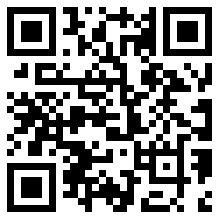1)综合科收到不合格报告单后应立即登记并送相关科室。
一级建造师 短信预约提醒
- 收到不合格报告应如何处理
- Excel使用技巧-防止编辑栏显示公式
Excel使用技巧防止编辑栏显示公式 有时,你可能不希望让其他用户看到你的公式,即单击选中包含公式的单元格,在编辑栏不显示公式。为防止编辑栏中显示公式,可按以下方法设置: 右击要隐藏公式的单元格区域,从快捷菜单中选择“设置单元格格式”,单击“保护....
- 一次仪表是否可按材料费计算
一次仪表又称为一次检测元件,或称为就地安装仪表。一次仪表是直接相应被测变量值,并转换成便于测量形式的仪表。一次仪表直接安装在工业管道或设备上,与介质直接接触,起能量的一次转换作用,如压力表、热电偶(阻)、双金属温度计、节流装置等。一次仪表就...
- Excel使用技巧-Web查询
Excel使用技巧Web查询保持Excel工作表总是最新 Web页上经常包含适合在Excel中进行分析的信息,例如,可以在Excel中使用直接从Web页上获取的信息分析股票报价。但如果你需要经常更新信息就必须借助Web页上的最新信息。现在Excel 2002可以用可刷新Web查询简化这...
- Excel使用技巧-自动筛选前10个
Excel使用技巧自动筛选前10个有时你可能想对数值字段使用自动筛选来显示数据清单里的前n个最大值或最小值,解决的方法是使用“前10个”自动筛选。当你在自动筛选的数值字段下拉列表中选择“前10个”选项时,将出现“自动筛选前10个”对话框,这里所谓“前10个...
- Excel如何消除缩位后的计算误差
Excel使用技巧如何消除缩位后的计算误差有时我们输入的数字是小数点后两位数,但是在精度要求上只要一位,缩位后显示没问题,但其计算结果却是有误差的。解决方法是:单击“工具→选项→重新计算”,选中“以显示值为准”,这样计算结果就没有误差了。 事实上...
- Excel使用技巧-管理加载宏
Excel使用技巧管理加载宏Excel包括各种特殊作用的加载宏,它们使用自定义的函数、向导、对话框和其他工具,扩充了工作表的基本功能。默认情况下,每个加载宏都配置为在第一次使用时安装,也就是说在第一次需要某个加载宏时,都要找Office光盘安装,这是非常麻...
- 房屋建筑工程质量投诉的范围有哪些
本市行政区域内新建、改建的各类建筑安装、装饰装修工程,在建设过程中和保修期内发生的工程质量问题,投诉人均可以向房屋建筑工程质量投宿部门进行投诉。投诉人可以通过信函、来访、电话、电传、电子邮件等方法进行投诉。......
- 什么叫建设工程质量责任主体和有关机构
建设工程质量责任主体、是指参与工程建设项目的建设单位、勘察单位、设计单位、施工单位和监理单位。有关机构是指工程质量检测机构。
- 桩基检测合同备案程序有哪些
1)由设计单位、监理(建设)单位制定桩基检测方案,检测方案内容包括:工程概况、检测方法、检测数量。
-
一键下载!25年一级建造师《全科》真题及答案解析 9.5 MB下载数 144 下 载
-
2025年一级建造师《水利水电工程管理与实务》考试真题答案及解析V3 997 KB下载数 91 下 载
-
完整版:2025年一级建造师《建筑工程管理与实务》考试真题答案及解析 966 KB下载数 78 下 载
-
2025年一级建造师《机电工程管理与实务》考试真题答案及解析V3 2.2 MB下载数 113 下 载